电脑音响没声音?这里有3个排查技巧!
一键录制-声音与画面同步
免费下载,不限时长,操作简单,高清录制
在使用电脑的过程中,音响突然没有声音是一个常见的问题。这种情况可能由多种原因引起,包括硬件故障、驱动问题、设置错误等。解决这个问题需要系统地排查并逐步排除各种可能性。本文将介绍解决电脑音响没声音的3种方法,帮助您快速恢复音响的正常工作。

方法1:检查音量和连接设置
在介绍具体的解决方法之前,我们需要了解电脑音响没声音是什么原因,其实第一步是检查最基本的音量和连接设置,确保所有硬件和软件设置正确。以下是操作步骤:
第一步:检查电脑任务栏右下角的音量图标,确保音量未被静音且音量调节在合理范围内。

第二步:尝试将音响或耳机连接到其他设备(如手机、平板)进行测试,确保设备本身正常工作。
第三步:试用不同的音频接口(如前置和后置音频接口)进行测试。
方法2:更新声卡驱动程序
声卡驱动程序问题是导致电脑音响没有声音的常见原因之一,更新或重新安装驱动程序可能解决此问题。以下是操作步骤:
第一步:右键点击“此电脑”或“计算机”,选择“管理”,在计算机管理界面中,选择“设备管理器”。
第二步:在设备管理器中,展开“声音、视频和游戏控制器”选项。
第三步:右键点击声卡设备,选择“更新驱动程序”,系统将自动查找并安装最新的驱动程序。
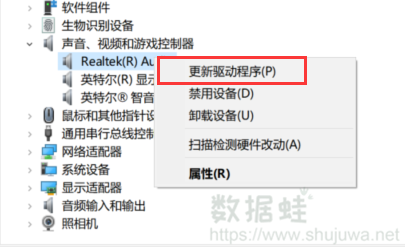
方法3:调整音频设备设置
有时,音频设备设置错误可能导致音响无声,检查并调整这些设置可以恢复声音输出。以下是操作步骤:
第一步:右键点击任务栏右下角的音量图标,选择“声音”。
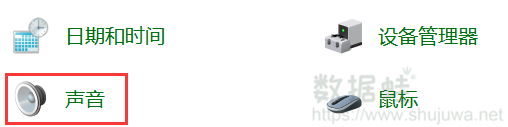
第二步:在声音设置窗口中,选择“播放”选项卡。找到您的音响或耳机设备,右键点击,选择“设为默认设备”。
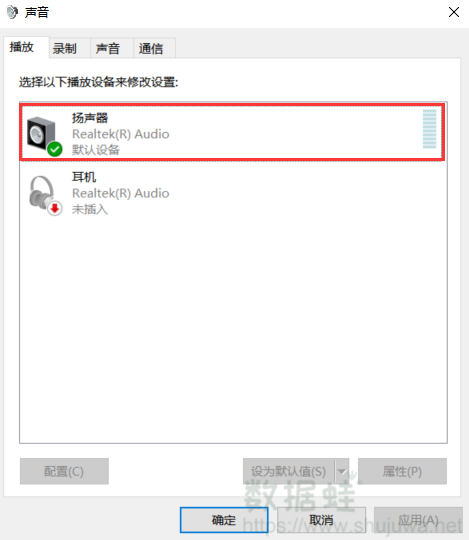
第三步:右键点击您的音响或耳机设备,选择“属性”。在属性窗口中,检查“级别”选项卡,确保音量未被静音且调节在合理范围内。
结论
通过本文介绍的3种方法,您可以有效解决电脑音响没声音的问题。无论是检查音量和连接设置、更新或重新安装声卡驱动程序,还是检查和调整音频设备设置,这些方法都能帮助您排除故障,恢复音响的正常工作。希望本文能为您提供有用的指导,帮助您在遇到音响无声问题时快速找到解决方案,享受顺畅的电脑使用体验。
